Não consigo entrar em um jogo no Roblox no PC ou celular

Você não consegue entrar ou carregar um jogo do Roblox no seu PC ou telefone? Nesse caso, esta postagem o ajudará a resolver o problema.

Por que Roblox não me deixa entrar em um jogo?
Pode haver vários motivos pelos quais você não pode entrar em um jogo no Roblox. O problema pode ser causado se os servidores Roblox estiverem enfrentando um problema de interrupção ou em manutenção. Além disso, uma conexão fraca com a Internet também pode causar o mesmo problema. Se as configurações de controle dos pais estiverem definidas como Altas, isso poderá impedir que você entre em um jogo específico. As extensões do navegador e o seu Firewall também podem causar esse problema.
Não consigo entrar em um jogo no Roblox no PC
Se você não consegue entrar em um jogo no Roblox em seu PC com Windows, aqui estão as correções que você pode usar para resolver esse problema:
- Execute verificações preliminares.
- Verifique suas configurações de controle parental no Roblox.
- Desative extensões/complementos do navegador.
- Permita o Roblox através do seu firewall.
- Certifique-se de que as portas necessárias estejam abertas.
- Reinicialize o Roblox.
- Reinstale o Roblox.
1] Realize verificações preliminares
Certifique-se de que os servidores Roblox não estejam inativos
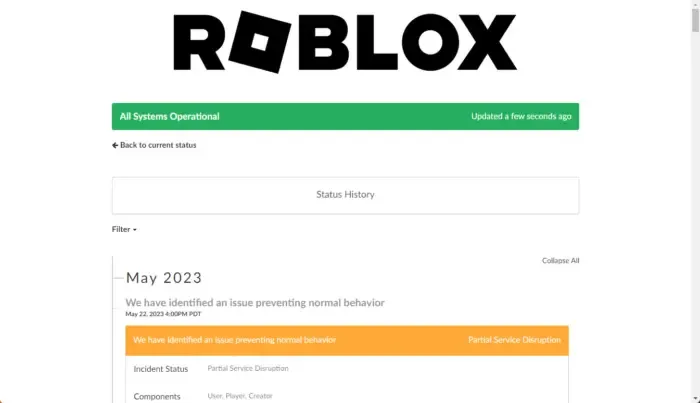
Você não poderá entrar em um jogo se os servidores Roblox estiverem inativos no momento ou enfrentando algumas dificuldades técnicas. Portanto, a primeira coisa que você deve fazer é verificar o status do servidor Roblox e certificar-se de que ele está disponível e em execução. Caso contrário, você terá que esperar algum tempo até que os servidores estejam funcionando novamente para corrigir o problema. Você pode experimentar uma ferramenta gratuita de detecção de status do servidor para determinar o status atual do servidor Roblox.
Teste sua conexão de rede
Se a sua conexão de rede não estiver funcionando corretamente, você enfrentará esse problema. Portanto, teste a velocidade da sua internet e certifique-se de que ela é boa o suficiente para entrar e jogar no Roblox. Você também pode tentar conectar-se a uma conexão de rede diferente e verificar se o problema foi resolvido.
Verifique se você está usando um navegador compatível
Se você estiver tentando jogar Roblox em um navegador da web, certifique-se de que o navegador que você está usando seja compatível para jogar. Roblox oferece suporte a navegadores da web, incluindo Microsoft Edge, Google Chrome, Mozilla Firefox, Opera, etc. Além disso, você precisa garantir que seu navegador esteja atualizado para a versão mais recente . Caso contrário, é provável que você tenha problemas ao entrar em um jogo.
Mude a plataforma para jogar jogos Roblox
Você também pode tentar mudar a plataforma para jogar no Roblox. Suponha que você esteja enfrentando um problema no aplicativo de desktop Roblox; você pode abrir o Roblox em um navegador da web e ver se consegue entrar em um jogo. E vice versa.
2] Verifique suas configurações parentais no Roblox
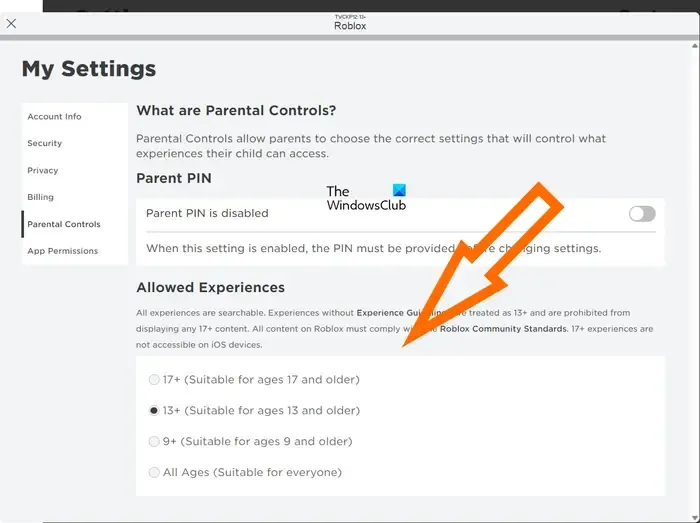
Suas configurações de controle dos pais podem estar causando o problema e restringindo você ou alguém que usa sua conta de entrar em um jogo Roblox. Portanto, ajuste as configurações da sua conta no Roblox de acordo e veja se o problema foi resolvido. Veja como você pode fazer isso:
- Primeiro, abra o aplicativo Roblox no seu PC e certifique-se de estar conectado à sua conta.
- Agora, na página inicial, clique no botão Mais (menu de três pontos) no painel esquerdo.
- Em seguida, selecione a opção Configurações e clique na opção Controles dos Pais .
- Depois disso, na seção Experiência permitida , escolha a opção 13+ (adequado para maiores de 13 anos ou outra opção de acordo com suas necessidades.
Da mesma forma, você também pode alterar essas configurações em um navegador da web. Abra o Roblox em um navegador da web, faça login em sua conta, clique no ícone em forma de engrenagem presente no canto superior direito, escolha Configurações e vá para a seção Controles dos Pais.
Depois de fazer as alterações acima, tente entrar em um jogo e veja se o problema foi resolvido.
3] Desative extensões/complementos do navegador
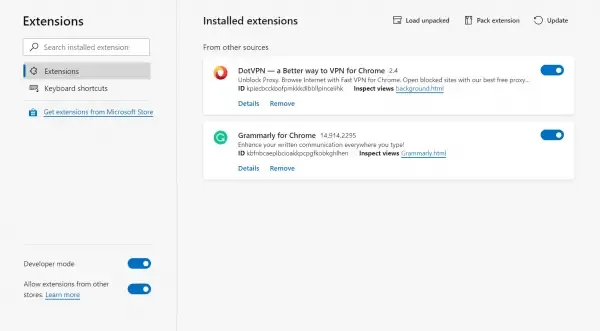
O problema pode ser causado por uma extensão ou complemento problemático instalado em seu navegador. Além disso, se você estiver usando um bloqueador de anúncios em seu navegador, isso provavelmente impedirá que você carregue e entre em um jogo no Roblox. Portanto, desative bloqueadores de anúncios e outras extensões suspeitas do seu navegador e veja se o problema foi resolvido.
4] Permita o Roblox através do seu firewall
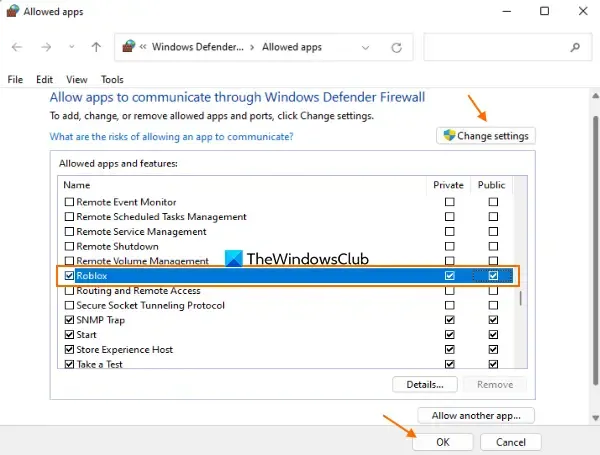
Outra causa potencial do problema pode ser o bloqueio do firewall. Seu firewall superprotetor pode estar impedindo o Roblox de se conectar aos servidores do jogo e impedindo você de entrar no jogo. Portanto, se o cenário for aplicável, você pode permitir que o Roblox Player passe pelo seu firewall para corrigir o problema.
Veja como você pode fazer isso:
- Primeiro, use o recurso Pesquisar na barra de tarefas para iniciar o aplicativo Segurança do Windows e selecione a opção Firewall e proteção de rede.
- Agora, no painel direito, clique na opção Permitir um aplicativo através do firewall .
- Na janela exibida, clique no botão Alterar configurações .
- Em seguida, na lista de aplicativos e recursos permitidos , localize o aplicativo Roblox Player e marque o aplicativo. Se não estiver listado, use o botão Permitir outro aplicativo para navegar e adicionar o executável principal do Roblox.
- Depois disso, habilite as caixas de seleção associadas às redes Pública e Privada e pressione o botão OK.
- Por fim, abra o Roblox e verifique se você pode entrar no jogo ou não.
5] Certifique-se de que as portas necessárias estejam abertas
Esse problema também pode ocorrer se as portas exigidas pelo Roblox estiverem fechadas. Portanto, você precisa ter certeza de que as portas Roblox estão abertas. Você pode ativar o encaminhamento de porta usando as etapas abaixo para corrigir o problema:
Primeiro, pressione Win+Q para abrir a opção Windows Search e digite Windows Defender Firewall na caixa de pesquisa e abra o aplicativo.
Na janela do aplicativo, toque na opção Configurações avançadas e clique na opção Regras de entrada .
Depois disso, clique no botão Nova Regra e escolha a opção Porta , e pressione o botão Avançar .
Agora, insira as portas exigidas pelo Roblox na caixa mencionada abaixo:
- UDP: 49152-65535
Em seguida, clique no botão Avançar, toque na opção Permitir a conexão e clique no botão Avançar.
Uma vez feito isso, marque as caixas de seleção associadas às caixas de seleção Domínio, Privado e Público e pressione o botão Avançar.
Por fim, nomeie a regra recém-criada como Roblox ou similar e clique no botão Concluir para finalizar a configuração.
Agora você pode tentar entrar em um jogo Roblox e ver se o problema foi resolvido.
6]Reiniciar Roblox
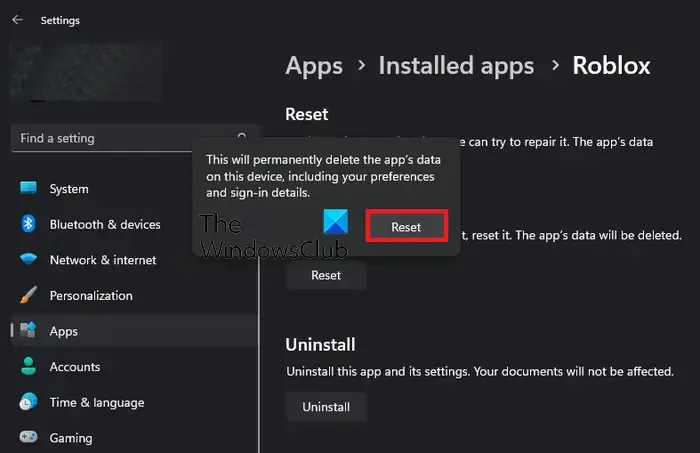
Se o problema persistir, você pode redefinir o aplicativo Roblox para corrigir o problema. Podem ser algumas configurações corrompidas ou dados do usuário no aplicativo que estão causando o problema. Portanto, redefinir o Robox para seu estado padrão ou original deve ajudá-lo a resolver o problema. Aqui estão as etapas para fazer isso:
- Primeiro, abra o aplicativo Configurações usando Win+I e vá para Aplicativos > Aplicativos instalados .
- Agora, localize o aplicativo Roblox, clique no botão do menu de três pontos e selecione Opções avançadas .
- Em seguida, clique no botão Redefinir na seção Redefinir.
- Uma vez feito isso, reinicie o Roblox e verifique se você pode entrar nos jogos ou não.
7]Reinstale o Roblox
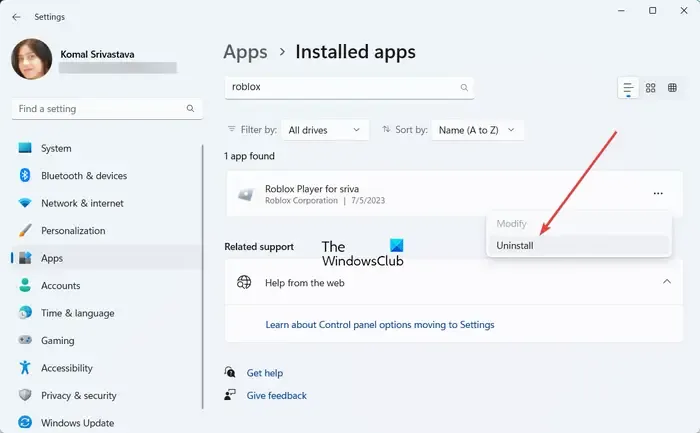
Se nenhuma das soluções acima funcionou para você, reinstalar o aplicativo Roblox é o último recurso. Você pode desinstalar a cópia corrompida do Roblox do seu PC e reinstalar a versão mais recente do site oficial.
Se ainda enfrentar o mesmo problema, você pode entrar em contato com a equipe de suporte oficial do Roblox e pedir ajuda para resolver o problema.
Não consigo entrar em um jogo no Roblox no celular
Se você joga Roblox no seu celular (Android ou iPhone), aqui estão as correções que você pode usar para resolver o problema “Não consigo entrar no jogo”:
- Verifique se o Roblox está inativo ou não.
- Limpe o cache do Roblox.
- Atualize o Roblox.
- Desinstale e reinstale o Roblox.
1] Verifique se o Roblox está inativo ou não
Pode haver um problema no servidor que está causando esse problema. Portanto, antes de tentar as correções abaixo, certifique-se de que os servidores Roblox não estejam inativos no momento.
2] Limpe o cache do Roblox
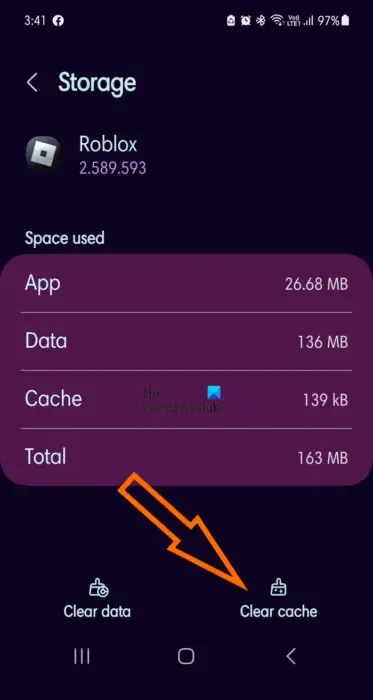
Este problema pode muito bem ser facilitado devido a um cache de aplicativo corrompido. Portanto, exclua o cache do Roblox do seu telefone e verifique se o problema foi resolvido. Aqui estão as etapas para fazer isso:
- Primeiro, feche o Roblox e abra o aplicativo Configurações do seu telefone.
- Agora vá para a seção Aplicativos e selecione o aplicativo Roblox .
- Em seguida, clique na opção Armazenamento e pressione o botão Limpar cache .
- Assim que o cache for limpo, reinicie o Roblox e veja se você consegue entrar em um jogo.
As etapas para limpar o cache do Roblox no iPhone são diferentes. Portanto, você pode seguir as etapas corretas e excluir o cache do Roblox para resolver esse problema.
3]Atualizar Roblox
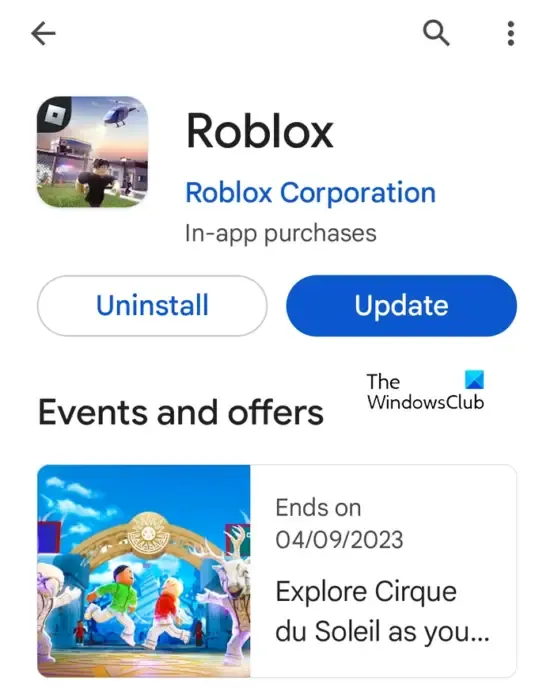
Se o seu aplicativo Roblox não estiver atualizado, você poderá enfrentar esse problema. Portanto, certifique-se de estar usando a versão mais recente para evitar o problema. Se você estiver usando um telefone Android, abra a Play Store, vá para a página do Roblox e clique no botão Atualizar para atualizar o aplicativo. Da mesma forma, você pode usar a App Store para atualizar o Roblox no seu iPhone.
4]Desinstale e reinstale o Roblox
Caso o problema persista, você pode desinstalar o aplicativo Roblox e reinstalá-lo para resolver o problema. Os usuários do Android podem abrir a Play Store e desinstalar o aplicativo. Depois disso, reinicie o telefone e instale o Roblox novamente na Play Store. Veja se o problema foi corrigido.
Como faço para corrigir o código de erro 279 no Roblox?
O código de erro 279 do Roblox diz Falha ao conectar ao jogo. Para corrigir o código de erro 279 no Roblox, você pode permitir o jogo por meio de seu firewall e antivírus. Se você encontrar esse erro ao jogar Roblox em um navegador da web, certifique-se de estar usando um navegador compatível. Se isso não ajudar, você pode verificar se há um problema de conectividade, liberar o cache DNS, redefinir o Winsock ou reinstalar o cliente de jogo.



Deixe um comentário